장비를 구성하는 하드웨어는 올바르게 작동하도록 하는 많은 부품으로 구성됩니다. 그 중 하나가 고장 나면 더 많이 쓰는 것보다 더 큰 피해 없이 새 것을 사는 것 외에 다른 선택이 없습니다. 안타깝게도, 하드 드라이브 충돌이 훨씬 더 나쁩니다 .
컴퓨터에 있는 하드 드라이브는 클라우드에 저장하지 않았을 수 있는 가장 사소한 파일이든 논리적으로 매우 중요한 파일이든 모든 종류의 정보를 저장하는 역할을 합니다. 그뿐만 아니라 그 중 하나(여러 개가 있는 경우)도 책임이 있습니다. 운영 체제를 실행하기 위해 , 그리고 그것이 작동을 멈춘다면, 우리가 그것을 해결하지 않는다면 우리 컴퓨터는 우리에게 별로 쓸모가 없을 것입니다. 예를 들어 특정 오류로 인해 또는 파티션 삭제를 담당했기 때문일 수 있습니다. 그것이 당신에게 일어난 일이라면, 우리는 당신을 문제에서 벗어날 수 있는 무료 간단한 솔루션을 제공합니다. TestDisk.

TestDisk는 무엇을 위한 것입니까?
이 프로그램은 오픈 소스이며 주요 정보를 삭제했거나 부팅을 중지하여(하드 드라이브에 물리적 문제가 아닌 한) 하드 드라이브에 문제가 있는 모든 사용자를 돕기 위해 설계되었습니다. , 확신하는). 프로그램을 실행할 때 상호 작용할 것이기 때문에 우리가 익숙할 수 있는 전통적인 인터페이스가 부족합니다. 를 통해 Windows 단말기 .
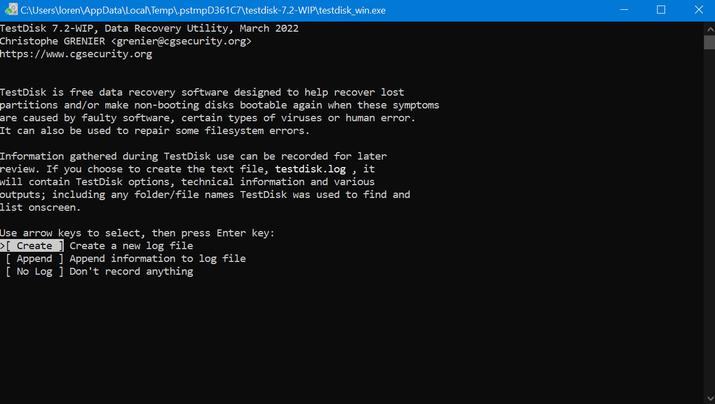
테스트디스크 인터페이스
으로 프로그램 자체 웹사이트 설명, TestDisk는 다음 작업을 수행할 수 있습니다. :
- 파티션 테이블 복구
- 사용자가 삭제한 파티션 복구
- FAT32 또는 NTFS 드라이브 모두에서 부트 섹터 복구
- FAT12, FAT16 및 FAT32 섹터 재구축
- MFT 수리
- NTFS 부트 섹터 재구축
- ext2/ext3/ext4 백업 슈퍼블록 찾기
보시다시피, TestDisk는 하드 드라이브가 제대로 작동하지 않도록 할 수 있는 수많은 오류를 해결할 수 있지만 실제적으로 호환되도록 설계되었습니다. 존재하는 모든 파일 시스템 , 가장 널리 사용되는 운영 체제와 함께 사용할 수 있습니다. Windows로 사용, Linux 또는 심지어 MacOS. 기존 하드 드라이브(또는 HDD)용으로 설계되었을 뿐만 아니라 최신 SSD 또는 USB 스틱에서도 사용할 수 있다는 점을 추가해야 합니다.
테스트디스크 사용법
이전에 언급했듯이 TestDisk에는 다른 전통적인 응용 프로그램과 같은 사용자 인터페이스가 없지만 이것이 두려워해야 하는 이유는 아닙니다. 현실은 가장 직관적인 조작이 가능한 애플리케이션이며 작동 방식을 배우는 데 어떤 경우에도 몇 분 이상 걸리지 않습니다. 바탕 화면에서 프로그램 창이 열리면 다음을 클릭하여 시작합니다. 만들기 새 작업 로그로 작업합니다. 이렇게하면 컴퓨터에 연결된 모든 하드 드라이브가 화면에 나타나며 문제가 있는 하드 드라이브를 선택해야 합니다.
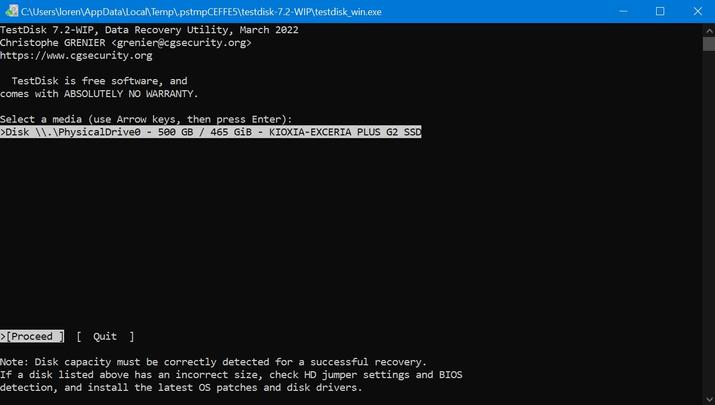
TestDisk는 모든 디스크를 표시합니다
해당 디스크가 선택되면 이 디스크에 있는 파티션 테이블 유형을 선택해야 합니다. 컴퓨터에 대한 지식이 많지 않다면 무엇을 선택해야 할지 모를 가능성이 매우 높지만 걱정하지 마십시오. 같은 프로그램 디스크에 있는 테이블 유형을 나타냅니다. , 따라서 화면 하단에 녹색으로 표시된 것만 선택하면 됩니다.
이 작업이 완료되면 TestDisk는 하드 디스크와 상호 작용할 수 있는 일련의 옵션을 제공하며 어떤 경우에도 가장 권장되는 것은 항상 선택하는 것입니다. 분석 첫째, 이런 식으로 프로그램이 디스크에 문제가 있는지 감지할 수 있기 때문입니다. 프로그램이 하드 드라이브를 감지하지 못하거나 분석할 때 일종의 오류가 발생하면 물리적 오류 때문일 수 있으며, 이 경우 불행히도 TestDisk로 아무 것도 할 수 없습니다.
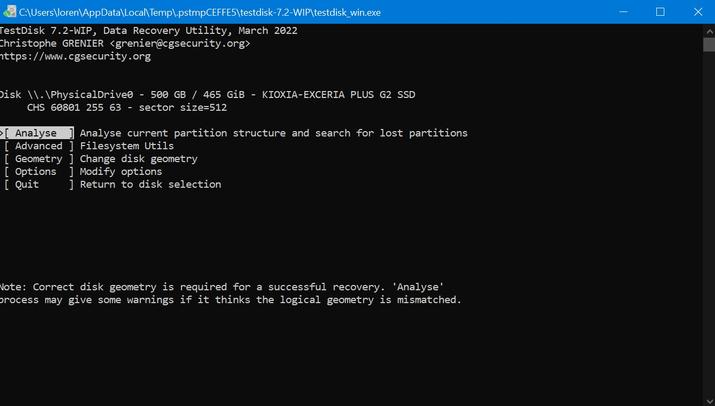
프로그램으로 할 수 있는 모든 것
